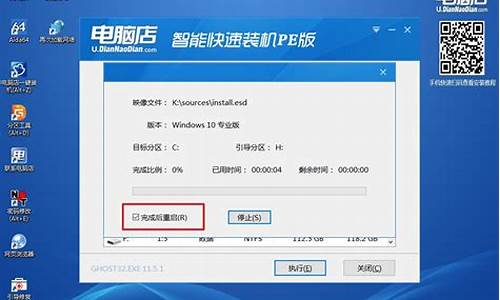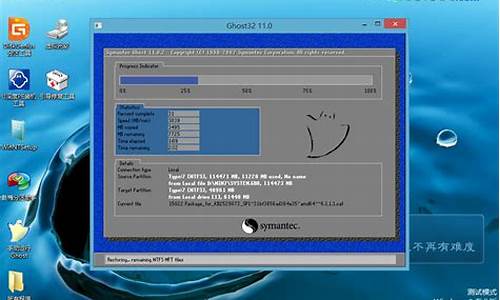怎样安装新的电脑系统安装不了软件,怎样安装新的电脑系统安装
1.怎么直接在电脑上重装系统|电脑上如何直接重装系统
2.新电脑第一次怎么装系统|新机第一次装系统步骤
3.电脑系统安装步骤
4.新电脑第一次装机怎么装系统

新机初启,系统为零,U盘为伴,启动无忧!想为你的新电脑注入生命力吗?跟随我们的脚步,一步步为你揭开新机装系统的奥秘。
准备工具
在开始装系统之前,你需要准备一台可用的电脑、一个4G左右的U盘、一个系统U盘(用于制作U盘PE启动盘)、一个电脑操作系统(可在我们的指导下下载),以及启动设置的指导(教你如何设置开机从U盘启动)。
启动U盘PE系统插入U盘,启动时按F12、F11、Esc等快捷键,启动菜单中选择U盘选项,即刻启程进入PE系统。
分区和格式化在PE系统下,使用DiskGenius分区工具进行硬盘分区和格式化,轻松设置分区的数目和大小。
一键装机分区完成后,运行PE一键装机,映像路径gho默认加载,选择安装位置C盘,一切按你所愿,开始系统解压。
系统安装完成电脑自动重启,U盘拔出,进入全新系统界面,至此,系统安装完毕。
怎么直接在电脑上重装系统|电脑上如何直接重装系统
电脑必须装有系统才可以正常使用,一般新电脑大多有预装的操作系统,不过一些自己组装的新电脑,是没有系统的,我们可以找电脑店装系统,也可以自己装,大部分电脑新手还不懂新电脑怎样装系统,由于新电脑没有系统,不能直接启动,需要使用U盘等工具来安装,下面就跟小编一起来学习下新电脑安装系统教程。
相关安装教程:
ghost光盘装系统教程
pe安装win7原版镜像教程
一、所需工具
1、可用电脑一台,4G左右U盘
2、系统U盘:制作U盘PE启动盘
3、操作系统:电脑系统下载
4、启动设置:怎么设置开机从U盘启动
二、给新电脑装系统教程如下
1、在新电脑usb接口插入做好的U盘启动盘,启动时按F12、F11、Esc等快捷键打开启动菜单,选择U盘选项,按回车键;
2、启动进入U盘安装菜单,选择02回车进入PE系统;
3、在PE系统下打开DiskGenius分区工具,点击硬盘—快速分区;
4、设置分区的数目,设置每个分区的大小,C盘建议50G以上,点击确定,进行分区并格式化;
5、完成分区之后,运行PE一键装机,默认会加载映像路径gho,选择安装位置,通常是C盘,确定;
6、转到以下界面,进行系统解压到C盘过程;
7、接着电脑会自动重启,此时马上拔出U盘,重启后执行装系统过程;
8、安装过程将自动完成的,只需等待,直到启动进入全新系统界面。
以上就是新电脑怎样装系统的方法,首先制作好U盘启动盘,然后就可以给新电脑装上系统了。
新电脑第一次怎么装系统|新机第一次装系统步骤
怎么在电脑上直接重装系统?大多数用户重装系统会使用U盘,不过部分用户觉得U盘太麻烦,甚至没有U盘,那么能不能直接在电脑上重装系统呢?其实是可以的,只要当前系统还能正常使用,下载操作系统就可以在电脑上直接重装系统。这边以重装windows7破解版为例,教大家直接在电脑上重装系统的方法。
安装须知:
1、直接重装仅适用当前有系统且系统可以正常使用的电脑,否则需要光盘或U盘重装
2、如果是ghost系统,通过本文的方法重装,如果是原版系统,通过nt6hdd来重装
3、如果是预装win8/win10机型,不建议直接从硬盘重装系统,要用U盘重装
相关教程:
nt6hddinstaller硬盘安装win7系统教程(原版)
u盘装系统如何直接安装win7iso文件
在线一键安装系统图文步骤
怎么用wepe装win10系统|微pe安装win10详细教程
win10怎么重装成win7|windows10重装win7旗舰版教程
一、安装准备:
1、系统iso文件下载:win764位旗舰版下载
2、解压工具:WinRAR或好压等等
二、直接在电脑上重装系统步骤如下
1、将下载完的系统iso压缩包文件下载到C盘之外的分区,比如下载到F盘,右键使用WinRAR等工具解压到当前文件夹或指定文件夹,不能解压到C盘和桌面,否则无法安装;
2、弹出对话框,执行系统iso压缩包解压过程,需要等待几分钟;
3、解压之后,我们打开安装目录,找到安装系统.exe程序;
4、双击安装系统.exe打开这个安装界面,选择还原系统,映像文件路径选择win7.gho文件,勾选要安装的位置C盘,如果不是显示C盘,要根据卷标或容量来判断C盘,再勾选执行完成后重启,最后点击执行;
5、弹出提示框,提示映像文件即将还原到分区C,点击确定继续;
6、这时候电脑会重启,进入到这个界面,默认选择SysCeoRecovery项启动;
7、启动进入这个界面,执行C盘格式化以及系统安装到C盘的部署过程,需要等待3-5分钟;
8、上述执行完成后会自动重启,进入这个界面,执行系统驱动安装和配置过程;
9、重装过程5-10分钟,最后启动进入全新系统桌面,系统就重装完成了。
以上就是怎么在电脑上直接重装系统的方法,在系统可以正常使用的情况下,都可以直接重装系统,非常简单。
电脑系统安装步骤
大多数新电脑都会有自带操作系统,不过少数机型以及自己组装的电脑没有系统,这些新机第一次使用之前需要安装系统,由于新电脑没有系统不能启动,第一次就需要用U盘等工具来安装,很多人还不清楚新电脑第一次怎么装系统,下面小编就跟大家分享新机第一次装系统步骤。
安装须知:
1、新电脑没有系统时,要用U盘安装,需要借助另一台可用电脑制作U盘启动盘
2、一般电脑运行内存2G及以下装32位(x86)系统,内存4G及以上装64位(x64)系统
3、如果是uefi主板电脑,可以用uefi安装系统方法
相关安装方法:
软碟通u盘装系统教程
怎样用光盘装系统步骤图解
笔记本预装win8换win7系统教程
uefigpt模式u盘启动安装win7步骤
一、准备工作
1、可用电脑一台,U盘一个
2、系统镜像下载:win7系统下载64位旗舰版
3、4G及以上U盘:大白菜u盘制作教程
二、启动设置:怎么设置开机从U盘启动
三、新电脑第一次装系统步骤如下
1、在可用的电脑上制作U盘启动盘之后,将下载的系统iso文件直接复制到U盘的GHO目录下,iso镜像无需解压;
2、在需要装系统的新电脑上插入U盘,重启后不停按F12或F11或Esc等快捷键打开启动菜单,选择U盘选项回车,比如GeneralUDisk5.00,不支持这些启动键的电脑查看第二点设置U盘启动方法;
3、从U盘启动进入到这个菜单,按数字2或通过方向键选择02选项回车,启动pe系统,如果无法进入则选择03旧版PE系统;
4、启动后进入到pe系统,如果硬盘未分区,第一次装系统之前都需要进行分区,双击打开DG分区工具,右键点击硬盘,选择快速分区;
5、设置分区数目和分区的大小,一般C盘建议35G以上,如果是固态硬盘,勾选“对齐分区”即可4k对齐,点击确定,执行硬盘分区过程;
6、完成分区之后,打开大白菜一键装机,映像路径选择系统iso镜像,此时工具会自动提取gho文件,点击下拉框,选择gho文件;
7、然后点击“还原分区”,选择系统安装位置,一般是C盘,如果不是显示C盘,可以根据“卷标”、磁盘大小选择,点击确定;
8、弹出这个提示框,勾选“完成后重启”和“引导修复”,点击是开始执行安装过程;
9、转到这个界面,执行系统第一次安装到C盘的操作,这个过程需要5分钟左右;
10、操作完成后新电脑会自动重启,此时拔出U盘,重新启动进入这个界面,继续进行安装系统和系统配置过程,安装后自动执行激活操作;
11、整个安装过程需要5-10分钟左右,在启动进入全新系统桌面后,新电脑就装上系统了。
以上就是新机第一次装系统的步骤,新电脑都可以通过上面的方法来安装系统,希望对大家有帮助。
新电脑第一次装机怎么装系统
大多数是一样的,不同的是一些BIOS设置的选项,装电脑系统的步骤
制作启动盘将u盘制作成u深度u盘启动盘,接着前往相关网站下载win系统存到u盘启动盘,重启电脑等待出现开机画面按下启动快捷键,选择u盘启动进入到u深度主菜单,选取“02u深度WIN8 PE标准版(新机器)”选项,按下回车键确认。
选择安装镜像在pe装机工具中选择win镜像放在c盘中,点击确定。此时在弹出的提示窗口直接点击“确定”按钮。
等待安装随后安装工具开始工作,我们需要耐心等待几分钟。
重启系统完成后,弹跳出的提示框会提示是否立即重启,这个时候我们直接点击立即重启就即可。
拔出u盘此时就可以拔除u盘了,重启系统开始进行安装,我们无需进行操作,等待安装完成即可。
如果我们的电脑是新买的,但是对电脑预装的操作系统不是特别满意,想要安装自己喜欢的操作系统的话,许多小伙伴对于新电脑第一次装机怎么装系统这个问题还不是特别的了解。那么小编觉得我们首先需要选择自己的安装方式,一般可以正常开机可以用一键安装即可。详细步骤就来看下小编是怎么做的吧~
新电脑第一次装机怎么装系统
1.电脑重装系统一般有三种方式:
2.光盘重装
3.u盘/硬盘重装
4.用软件一键重装
新电脑系统安装教程:
1.系统家园下载的操作系统不需要复杂的步骤,直接使用傻瓜式装机,上手简单。
2.系统家园的系统安全稳定、绿色流畅,可以在系统家园下载我们需要的操作系统:
>>>台式机win10 64位系统下载<<<
>>>台式机win10 32位系统下载<<<
>>>笔记本win10 64位系统下载<<<
>>>笔记本win10 32位系统下载<<<
>>>win10系统安装教程<<<
安装步骤:
1.在文件夹中,找到你下载好的win10系统,鼠标右键该系统文件,选择装载。
2.然后会弹出一个文件夹,我们直接鼠标双击一键安装系统就行了。
3.假如出现有报毒或者其它提示的情况,请执行以下步骤,如果没有,略过3-5步骤。
更多新电脑相关信息:
>>>w7纯净版如何安装到新电脑<<<
>>>新电脑网速慢怎么解决<<<
>>>新电脑win10分区教程<<<
>>>最新电脑处理器排名<<<
>>>新电脑怎么安装win10系统<<<
声明:本站所有文章资源内容,如无特殊说明或标注,均为采集网络资源。如若本站内容侵犯了原著者的合法权益,可联系本站删除。